توفر لنا اختصارات لوحة المفاتيح طريقة محسّنة أكثر بكثير للعمل مع الكمبيوتر. أنظمة التشغيل ، مثل Windowsو macOS و لينكس، لديهم اختصارات لوحة المفاتيح الخاصة بهم. أيضًا ، فإن معظم البرامج التي نستخدمها يوميًا لها اختصارات خاصة بها لمساعدتنا على أن نكون أكثر إنتاجية. كاتب هو واحد من أفضل البدائل للكلمة التي يمكن أن نجدها ، أحد LibreOffice برامج الجناح أو المعلم مجموعة مجانية ومفتوحة المصدر تمامًا. وكما هو متوقع ، يحتوي هذا البرنامج على اختصارات لوحة المفاتيح الخاصة به والتي تسمح لنا بالعمل بكفاءة أكبر عند كتابة مستنداتنا.
من المؤكد أن بعض اختصارات لوحة المفاتيح التي سنتحدث عنها مألوفة لنا ، إما لأنها عامة (مثل Control + C أو Control + V للنسخ واللصق) ، أو لأنها متشابهة جدًا ، أو نفسها ، تلك التي يمكننا استخدامها في برامج أخرى.
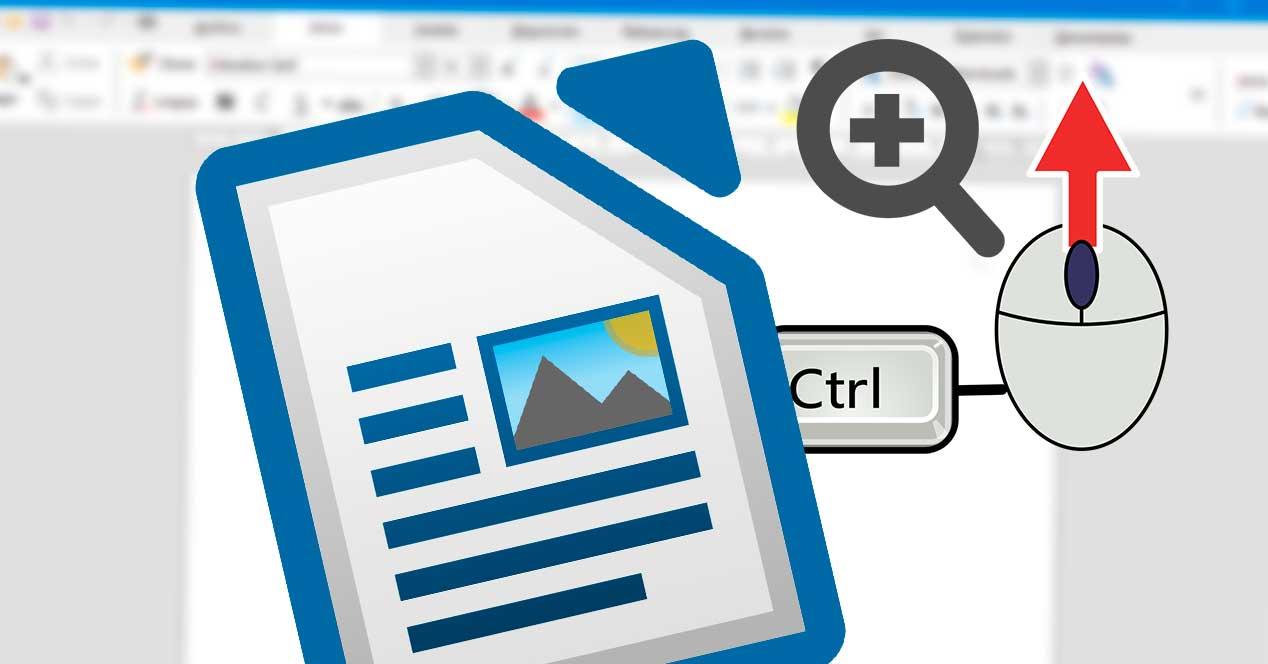
بعد ذلك سنرى ما هي الأوامر السريعة التي يجب أن يعرفها أي مستخدم لمعالج الكلمات هذا.
اختصارات لوحة المفاتيح الأساسية للكاتب
يجب حفظ اختصارات لوحة المفاتيح التالية ، حيث ستكون مفيدة لنا عندما نعمل مع هذا المعالج:
- Ctrl + E - تحديد الكل.
- Ctrl + C - نسخ النص المحدد.
- Ctrl + V - لصق النص المحدد.
- Ctrl + Alt + Shift + V - لصق النص العادي.
- Ctrl + G - حفظ المستند.
- Ctrl + I - مائل.
- Ctrl + N - غامق.
- Ctrl + J - ضبط.
- Ctrl + D - تسطير مزدوج.
- Ctrl + E - المركز.
- Ctrl + H - البحث والاستبدال.
- Ctrl + L - محاذاة إلى اليسار.
- Ctrl + R - محاذاة لليمين.
- Ctrl + Z - تراجع عن التغيير الأخير.
- Ctrl + Y - إعادة الإجراء الأخير.
- Ctrl + 0/1/2/3/4/5 - تطبيق العناوين.
- Ctrl + Enter - فاصل صفحة.
- Ctrl + Backspace - حذف إلى بداية الكلمة.
- Ctrl + Del - حذف إلى نهاية الكلمة.
- Ctrl + سهم لليمين / سهم لليسار - للانتقال إلى بداية الكلمة أو نهايتها.
- Ctrl + Shift + سهم يمين / سهم يسار - حدد الكلمة بأكملها.
- ابدأ - انتقل إلى بداية السطر.
- نهاية - انتقل إلى نهاية السطر.
- Control + Tab - الكلمة التالية للإكمال التلقائي.
اختصارات لوحة المفاتيح الأخرى
بالإضافة إلى ما سبق ، يحتوي هذا البرنامج على سلسلة من اختصارات لوحة المفاتيح الإضافية التي تسمح لنا بالوصول إلى وظائف وأدوات أخرى لمعالج الكلمات. يمكن فتح العديد من وظائف معالج الكلمات باستخدام اختصارات لوحة المفاتيح F:
- F2 - فتح في قائمة الصيغة.
- F3 - تنفيذ الإدخال التلقائي للنص.
- F5 - افتح المتصفح.
- F7 - تدقيق إملائي.
- F8 - تم تنشيط الاختيار الموسع.
- F9 - الحقول.
- F11 - الأنماط.
- F12 - الترقيم.
- Ctrl + F2 - المزيد من الحقول.
- Ctrl + F3 - نص تلقائي.
- Ctrl + F5 - الشريط الجانبي.
- Ctrl + F7 - المرادفات.
- Ctrl + F8 - تمييز الحقول.
- Ctrl + F9 - أسماء الحقول.
- Ctrl + F10 - علامات التنسيق.
- Ctrl + F11 - إصلاح التركيز على مربع التحرير والسرد.
- Ctrl + F12 - جدول.
- Shift + F4 - للانتقال إلى الإطار التالي.
- Shift + F5 - استعادة عرض التحرير.
- Shift + F8 - تنشيط التحديد المتعدد.
- Shift + F9 - حساب الجدول.
- Shift + F11 - جديد.
- Shift + F12 - تعداد نقطي.
- Ctrl + Shift + F4 - مصادر البيانات.
- Ctrl + Shift + F5 - انتقل إلى الصفحة.
- Ctrl + Shift + F8 - منطقة محظورة.
- Ctrl + Shift + F9 - تحديث حقول الإدخال.
- Ctrl + Shift + F11 - تحديث.
- Ctrl + Shift + F12 - تعطيل الترقيم.
يمكننا أيضًا العثور على اختصارات لوحة مفاتيح محددة عندما نعمل مع الجداول داخل Writer. الأكثر شيوعًا هي:
- Ctrl + A - إذا كانت الخلية فارغة ، فحدد الجدول بأكمله. خلاف ذلك ، حدد المحتوى منه.
- Ctrl + Home - إذا كانت الخلية فارغة ، فستنتقل إلى بداية الجدول. خلاف ذلك ، يتم وضعها في بداية المربع.
- Ctrl + End - إذا كانت الخلية فارغة ، فستنتقل إلى نهاية الجدول. خلاف ذلك ، يتم وضعها في نهاية الصندوق.
- Ctrl + Tab - إضافة علامة جدولة.
- Alt + سهام - زيادة أو تقليل حجم الصفوف والأعمدة.
وبالطبع لنقل الصور ومربعات النص وتغيير حجمها ، مثل:
- Esc - الخروج من المربع المحدد.
- F2 - فتح وضع التحرير.
- Alt + سهام - تحريك المربع المحدد.
- Alt + Ctrl + سهام - تغيير الحجم إلى الزاوية المحددة.
- Ctrl + Tab - حدد عرض الكائن.
كيفية تخصيصها
بالإضافة إلى اختصارات لوحة المفاتيح التي تأتي افتراضيًا في Writer ، وهي تلك التي رأيناها للتو ، يمكننا أيضًا إنشاء اختصارات لوحة المفاتيح الخاصة بنا في البرنامج. وحتى تعديل الاختصارات الافتراضية لجعلها مفيدة قدر الإمكان.
لهذا ، ما يجب علينا فعله هو فتح النافذة الرئيسية للبرنامج ، واختيار قسم القائمة أدوات> تخصيص.
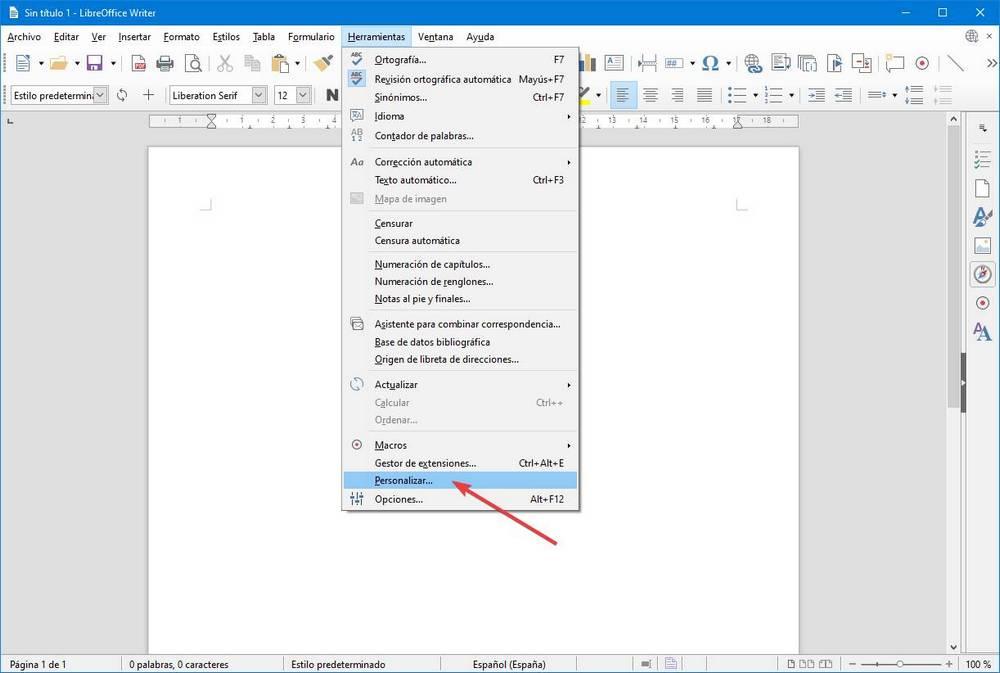
يمكننا أن نرى نافذة جديدة مثل النافذة أدناه ، حيث سنجد جميع خيارات التخصيص التي يقدمها لنا البرنامج. القسم الذي يهمنا هو قسم "لوحة المفاتيح".
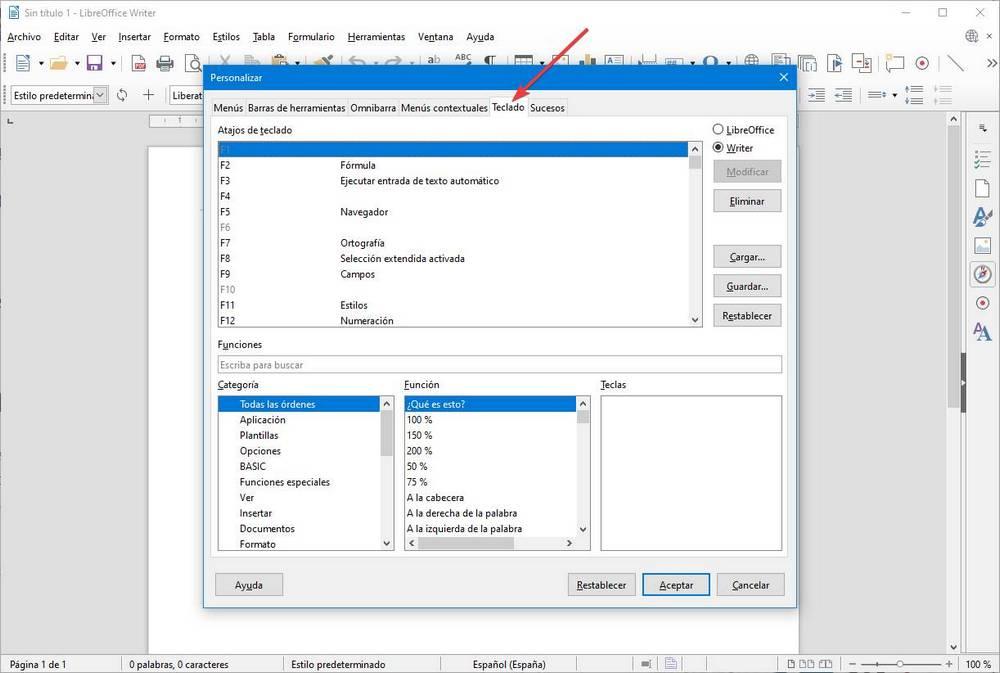
سنرى هنا قائمة كاملة بكل اختصارات لوحة المفاتيح الممكنة التي سنتمكن من استخدامها في Writer. وكل من هذه الاختصارات مع وظيفتها المقابلة. سوف نكون قادرين على رؤية جميع الاختصارات المتاحة ، وتغيير الاختصارات التي نريدها (على سبيل المثال ، إذا أردنا أن يقوم مفتاح F2 بشيء آخر) أو تعيين وظائف جديدة للمفاتيح ، أو مجموعات المفاتيح ، التي لا يتم استخدامها.
في الجزء العلوي الأيمن من نافذة التخصيص ، سنجد خيارين. هذه تسمح لنا بالتبديل بين Writer المحدد و LibreOffice- اختصارات لوحة مفاتيح محددة. إذا حددنا هذه الثانية ، فسنجد اختصارات عالمية يمكن استخدامها بالتساوي في جميع البرامج في هذه المجموعة. يمكننا أيضًا إضافة اختصارات لوحة مفاتيح جديدة إلى هذه القائمة أو تعديل الاختصارات المحددة بالفعل. بالطبع ، من المستحسن توخي الحذر لتجنب أن يؤدي نفس اختصار لوحة المفاتيح إلى شيئين مختلفين ، أو سنواجه مشاكل.
يمكننا تحميل وحفظ اختصارات لوحة المفاتيح الخاصة بنا ، وحتى إعادة تعيين جميع التغييرات للعودة إلى الإعدادات الافتراضية.
صحيح أن LibreOffice Writer لا يمنحنا الكثير من الحرية لإنشاء اختصاراتنا الخاصة ، ولكن علينا بدلاً من ذلك أن نتكيف جزئيًا مع المفاتيح التي تظهر لنا. ولكن في القائمة سنكون قادرين على العثور على أي تركيبة تقريبًا نريد استخدامها ، لذلك لن نفوت أي شيء بالتأكيد.